Hỗ trợ tư vấn
Tư vấn - Giải đáp - Hỗ trợ đặt tài liệu
Mua gói Pro để tải file trên Download.vn và trải nghiệm website không quảng cáo
Tìm hiểu thêm » Hỗ trợ qua ZaloĐiều chỉnh FPS luôn là điều quan trọng với việc chơi game, một FPS tốt sẽ giúp việc chơi game không chỉ thuận tiện hơn mà game thủ còn có thể đạt được những trải nghiệm tốt nhất, với game bắn súng Apex Legends cũng vậy.
Chúng ta có thể tùy theo cấu hình máy tính của mình mà điều chỉnh những cài đặt, thiết lập trong máy để có thể chơi Apex Legends với FPS tốt nhất.
Apex Legends cho Windows Apex Legends cho Mac
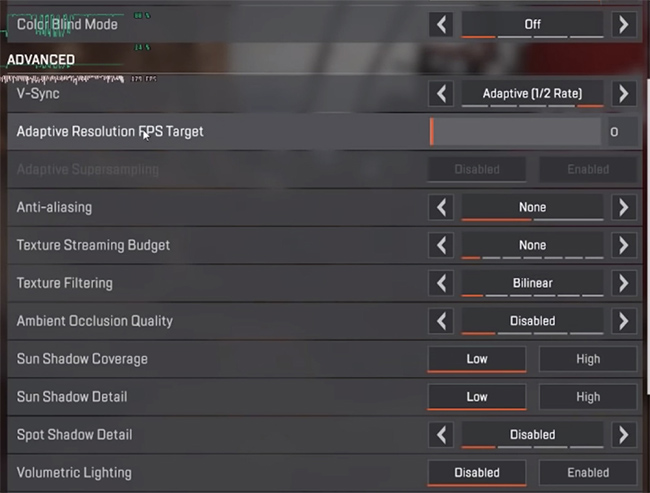
Bảng minh hoạ cách thiết lập trong cài đặt của game
Có khá nhiều các tùy chỉnh khác nhau bên trong phần cài đặt của game FPS Apex Legends mà chúng ta có thể thay đổi để chơi game tốt hơn. Tuy nhiên, với những người không có nhiều kinh nghiệm với các game sinh tồn, game có đồ họa khủng thì điều này thực sự không dễ. Bài hướng dẫn sau đây sẽ là một gợi ý nhỏ để bạn tham khảo:
| THIẾT LẬP | TÙY CHỈNH |
| Display Mode | Chỉnh sang Fullscreen để không bị giật màn hình |
| Aspect Ratio | Đặt theo tỷ lệ màn hình của bạn, phổ biến nhất là 16:9 hoặc 1080P |
| Resolution | Đặt theo tỷ lệ màn hình của bạn |
| Field of View | Tùy theo sở thích cá nhân, nếu để cao sẽ có góc nhìn rộng hơn, xa hơn và ngược lại. |
| Color Blind Mode | Chế độ mù màu (tốt nhất không nên sử dụng vì sẽ khó phân biệt các cảnh vật, gây cản trở khi trải nghiệm. |
| V-Sync | Chuyển sang chế độ Disabled để tắt nó đi sẽ không bị giới hạn FPS. |
| Adaptive Resolution FPS Target | Chỉnh chỉ số xuống mức 0. |
| Adaptive Supersampling | Chọn sang ô màu xám. |
| Anti-Aliasing | Nếu card bình thường, nên tắt đi. Còn nếu card của bạn đủ mạnh, có thể bật lên để hình ảnh sắc nét và rõ ràng hơn. |
| Texture Streaming Budget | Đây là chất lượng hình ảnh chi tiết (các viền, mép của đối tượng trong game). An toàn nhất thì các bạn nên để nó ở Medium hoặc thấp hơn, nếu card khỏe bạn có thể để có cao hơn một chút. |
| Texture Filtering | Độ sắc nét của hình ảnh. Đây là thiết lập sẽ ảnh hưởng rất nhiều tới FPS của game, nên tốt nhất hãy để nó ở mức “Anisotropic 2X” |
| Ambient Occlusion Quality | Độ đổ bóng của đối tượng (cây cối, nhà cửa...) nên để nó ở mức thấp nhất hoặc Medium nếu chơi game không quá giật. |
| Sun Shadow Coverage | Để về mức thấp nhất (Low). |
| Sun Shadow Detail | Để về mức thấp nhất (Low). |
| Spot Shadow Detail | Để về mức thấp nhất (Low). |
| Volumetric Lighting | Mặc định luôn để mục này ở chế độ tắt (Disable). |
| Dynamic Spot Shadows | Khi được bật, mục này luôn khiến game bị giật khá nhiều, nên tắt nó đi. |
| Model Detail | Điều chỉnh độ sắc nét cho nhân vật và các đồ vật. Nhưng không ảnh hưởng quá nhiều nên bạn có thể để nó ở chế độ thấp nhất (Low) hoặc trung bình (Medium). |
| Effects Detail | Hiệu ứng các vụ nổ, cháy, đạn bắn... Có thể để ở chế độ trung bình, nhưng nếu khi cùng lúc có nhiều người chơi tấn công nhau hoặc sử dụng lựu đạn, có thể sẽ khiến game giật nhẹ. |
| Impact Marks | Vết đạn bắn và găm lại trên các đối tượng cây cối, tường nhà, đá... có thể để về Low vì không quá quan trọng. |
| Ragdolls | Hiểu đơn giản là sự "co giật" của đối phương khi bị bắn hạ. Có thể để mức thấp nhất. |
Các bạn có thể theo dõi cụ thể hơn qua ảnh dưới đây:
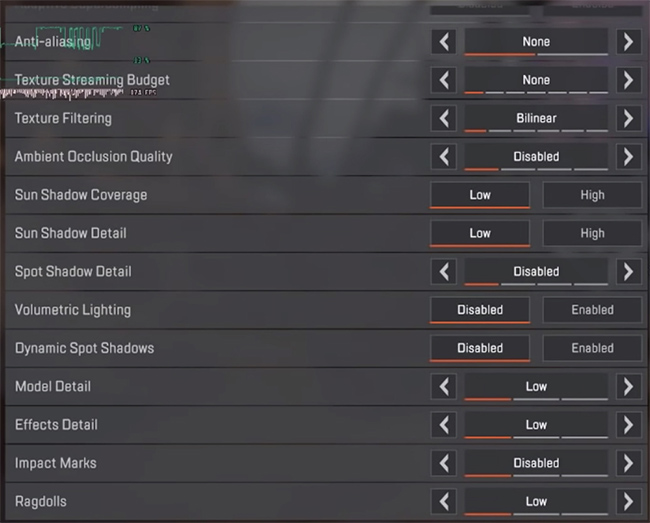
Nếu bạn từng chơi PUBG và nhớ cách tùy chỉnh FPS của PUBG thì với Apex Legends cũng sẽ gần giống như vậy. Đây không phải là những thiết lập bắt buộc, nhưng là những điều chỉnh mà bạn nên tham khảo và thực hiện trên máy tính của mình để có thể trải nghiệm game FPS này một cách tốt nhất.
Theo Nghị định 147/2024/ND-CP, bạn cần xác thực tài khoản trước khi sử dụng tính năng này. Chúng tôi sẽ gửi mã xác thực qua SMS hoặc Zalo tới số điện thoại mà bạn nhập dưới đây: